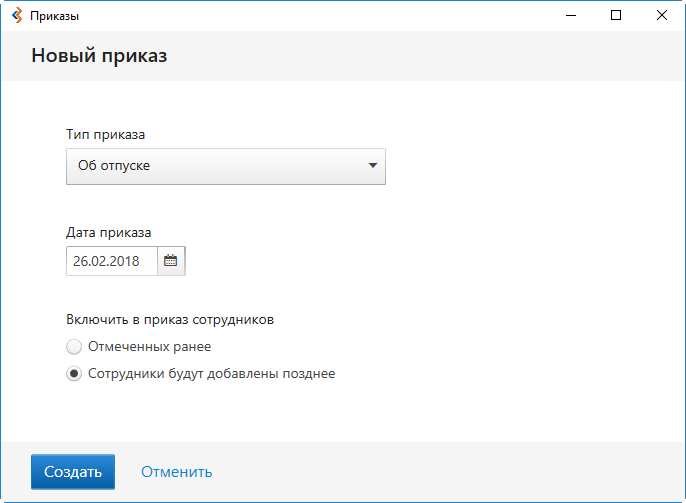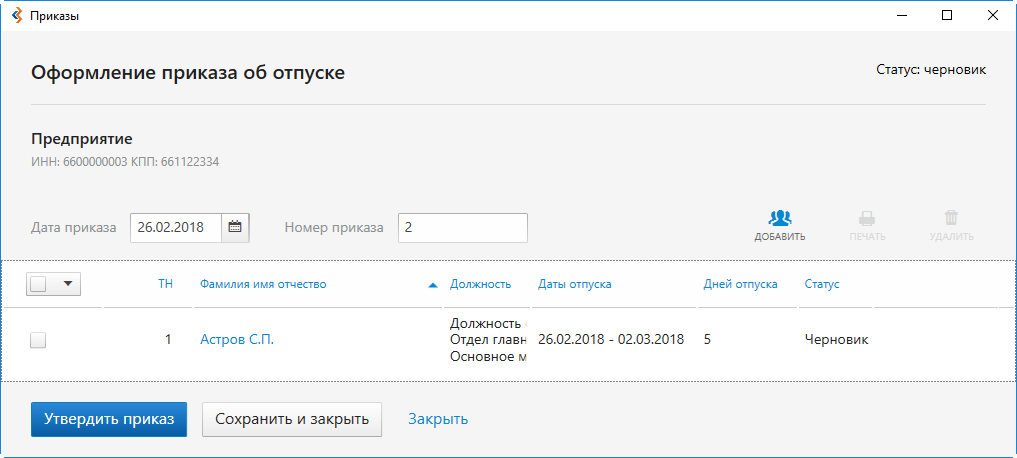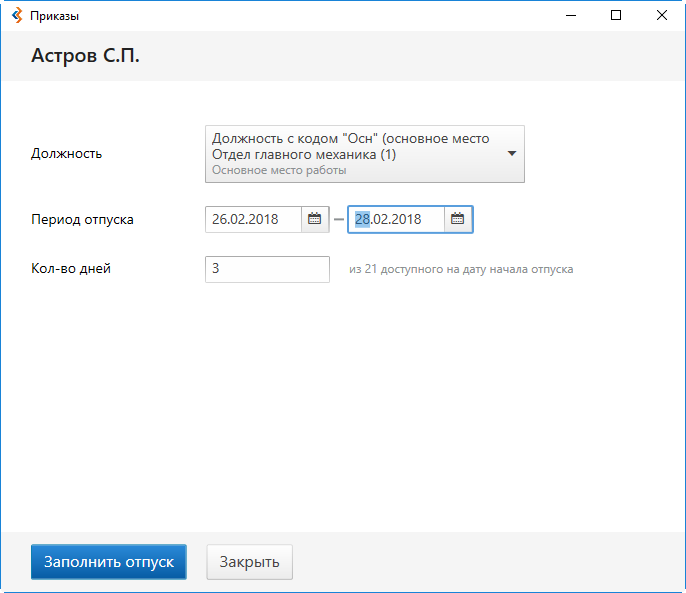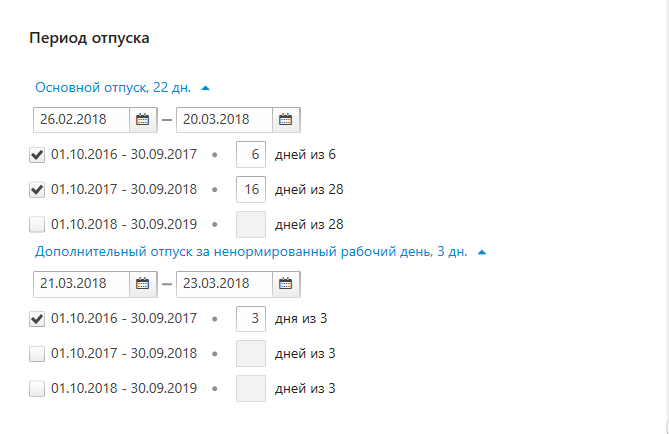Для создания нового приказа на отпуск выполните следующее:
Нажмите на кнопку «Новый приказ» и в открывшемся окне выберите тип приказа и каких работников включать в приказ.
В приказ можно сразу включить тех работников, которые были заранее отмечены в списке лицевых счетов, либо создать пустую заготовку приказа и добавить работников в него позднее.
В окне созданного приказа можно изменить дату и номер приказа, добавить или удалить работников (из еще неутвержденного приказа), распечатать унифицированную форму приказа по всем или выбранным работникам.
Чтобы добавить нового работника в приказ, нажмите на кнопку «Добавить» и ввести данные об отпуске.
В открывшемся окне выберите исполняемую должность, по которой сотрудник уходит в отпуск, а также период отпуска. В зависимости от того, как написано заявление сотрудника на отпуск, в этом окне введите либо дату конца отпуска (и тогда программа пересчитает количество дней отпуска), либо количество дней отпуска (и тогда программа вычислит последний день отпуска).
После ввода данных об отпуске нажмите на кнопку «Заполнить отпуск», чтобы программа распределила отпуск по рабочим периодам.
Скорее всего, в большинстве случаев, не потребуется ручной корректировки распределения по периодам.
Но если не устраивает как программа автоматически распределяет дни отпуска по периодам, то внесите свои корректировки и сохраните данные для приказа.
В том случае если необходимо вернуть вариант предлагаемый программой, то нажмите на кнопку «Перераспределить периоды».
При создании приказа на отпуск приказ в любой момент можно сохранить. Он будет сохранен как черновик, и позднее можно будет вернуться к его заполнению.
После того как приказ полностью заполнен данными для всех работников, которые должны войти в этот приказ, перейдите к утверждению и обработке приказа.